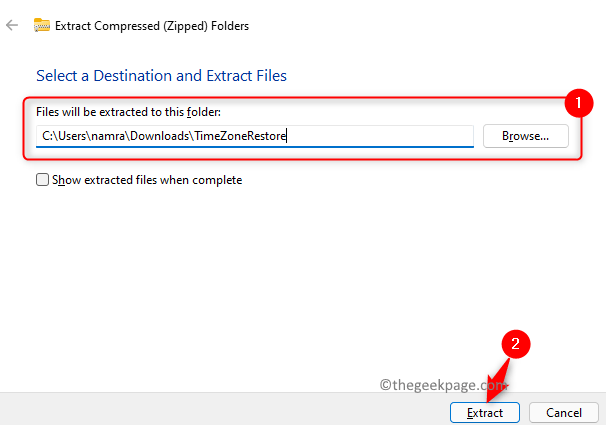지금까지 Copilot의 새로 고침 버튼은 줄임표 메뉴에 숨겨져 있었습니다.
- 새로 고침 버튼을 누르면 Copilot에서 새 대화가 시작됩니다.
- 지금까지는 줄임표 메뉴에 숨겨져 있어 접근하기가 다소 어려웠습니다.
- 하지만 이제 버튼이 맨 앞에 표시됩니다.
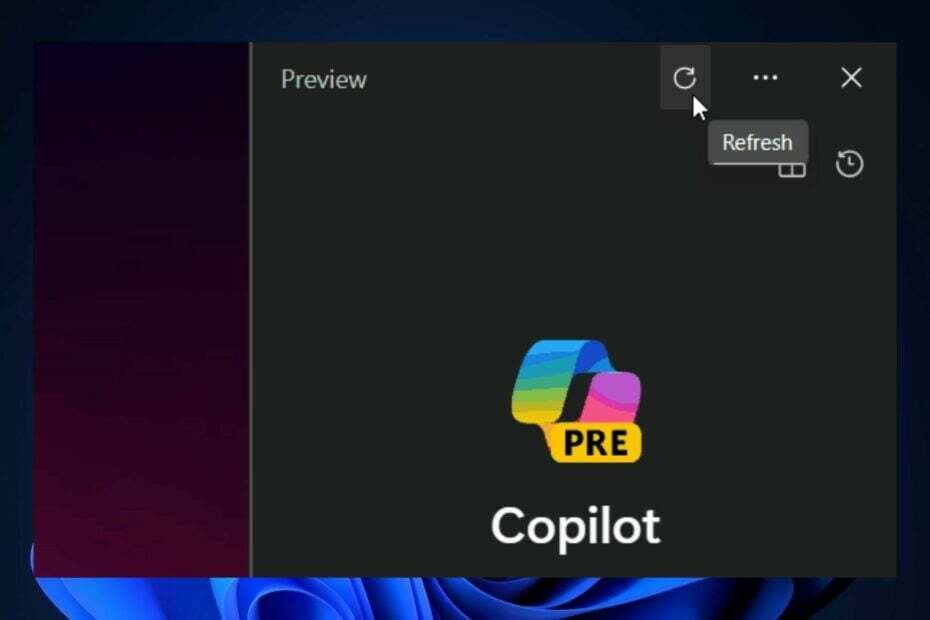
윈도우 코파일럿 이미 Windows 11에 있으며 AI 도구는 분명히 Bing Chat의 단계를 따르고 있습니다. Copilot AI는 플러그인과 함께 작동할 수 있습니다. 이를 사용하여 Windows 11 사용자에게 운영 체제에서 최고의 경험을 선사합니다.
이 소식은 Bing Chat이 Edge에서 이미 사용되지 않는 일부 플러그인을 다시 가져왔다는 사실을 Windows 감시자가 발견한 후 빠르게 나왔습니다. 수학 해결사와 같은.
하지만 Math Solver가 Bing Chat에 플러그인으로 등장하면서, Windows Copilot도 이를 얻었습니다.. 즉, Windows 11의 Bing Chat에 영향을 미치는 모든 업데이트는 Copilot에도 영향을 미칠 가능성이 높습니다.
하지만 Copilot에도 고유한 기능이 추가된 것 같습니다. Windows 매니아가 발견한, @Leopeva64, AI 도구에는 사용자가 대화를 새로 고치고 처음부터 다시 시작할 수 있는 새로 고침 버튼이 있습니다. 버튼은 더 이상 숨겨진 줄임표 메뉴가 아닙니다. Microsoft는 이제 사용자가 더 쉽게 찾을 수 있도록 Windows Copilot 새로 고침 버튼을 전면에 배치하기로 결정했습니다.
Windows Copilot 새로 고침 버튼: 기능 및 위치
새로 고침 버튼을 누르면 Copilot에서 새로운 대화가 시작되므로 사용자가 새로운 입력을 원할 때마다 AI 도구인 이 버튼을 누르면 이전 대화를 제거하고 한 번에 새 대화를 시작하는 작업을 수행해야 합니다.
최근까지 Copilot의 새로 고침 버튼은 줄임표 메뉴에 숨겨져 있어서 한 눈에 볼 수 없었습니다. 사용자는 메뉴를 클릭한 다음 대화를 새로 고치는 버튼을 선택해야 했습니다.
그러나 Microsoft는 곧 이를 변경할 것으로 보입니다. 이제 버튼은 Copilot AI 상단에 아이콘으로 표시됩니다. 사용자는 다른 패널을 열지 않고도 한눈에 이를 칠 수 있습니다.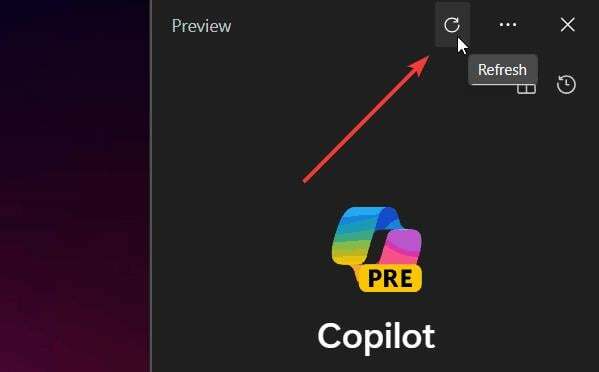
변경 사항은 다음 주에 Windows 11에 적용됩니다. Copilot을 사용해 보셨나요? 그것에 대한 당신의 경험은 무엇입니까?
![수정: Windows 11 사진 앱이 제대로 작동하지 않음 [해결됨]](/f/c3a73858ac95ae17d29aeafe7b327ab0.png?width=300&height=460)